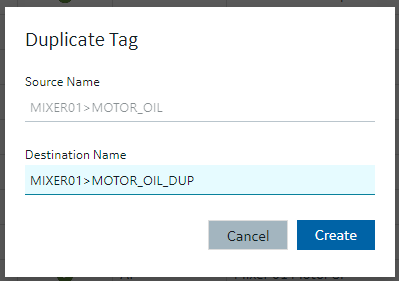タグ管理
タグを追加する
ツールバーからは、[新規作成]ボタンが主なアクションとなります。この[新規作成]ボタンを押すと、iFIX のデータベースに新しいタグを作成できます。新しいタグを作成する際には、タグのタイプを選択する必要があります。許可されていない文字を使用した場合や、タグの長さ(256)が長すぎる場合は、ダイアログ ボックスにエラーが表示されます。
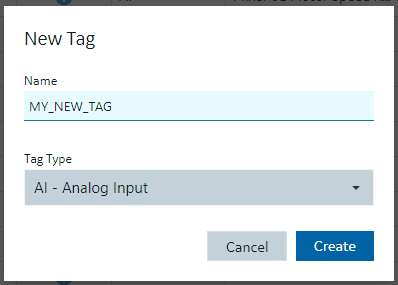
タグを編集する
タグを編集するには、データベース グリッドでタグを選択すると、[詳細]パネルのプロパティ グリッドが表示されます。変更するプロパティ(I/O アドレスなど)を、プロパティにスクロールするか、検索して探します。プロパティに変更を加えると、[データベース]パネルは未保存の状態になります。タグや複数のタグに必要な変更を加えたら、必ず[保存]ボタンをクリックして、変更内容を保存してください。変更を保存していない状態でパネルを終了すると、保存を促すメッセージが表示されますが、[保存]ボタンを使って変更を保存せずにブラウザを閉じると、変更内容が失われます。
削除または一括削除タグ
[データベース]パネルからタグを削除するには、いくつかの方法があります。- 行を選択して削除キーを押す。
- ツールバーの[削除]アイコンを押す。
- 行を右クリックして[削除]を選択すると、そのタグがリストから削除され、パネルは未保存の状態になります。
- 1 列目のチェック ボックスで複数のタグを選択すると、一括して削除できます。
削除した内容を保存しない場合は、パネルを閉じて保存しないことを選択してください。
タグを複製する
[データベース]パネルでは、ツールバーや行の右クリックでタグを選択し、複製できます。複製できるタグは一度に 1 つのみです。複製されたタグの新しい名前を入力するプロンプトが表示されます。